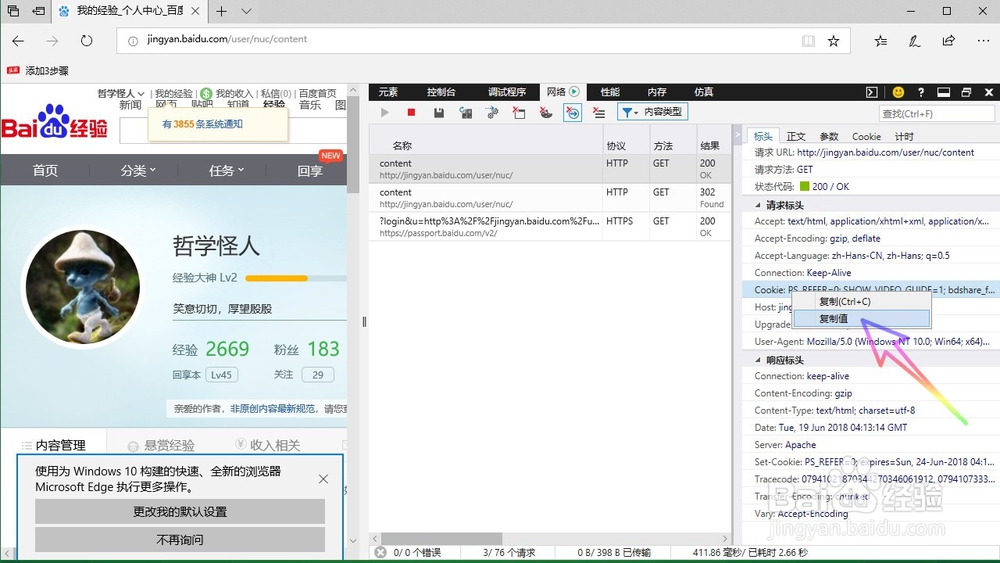1、首先我们打开浏览器,点击右上角的省略号,打开更多功能,如下图所示,

2、在列表中,我们选择开发人员工具,如下图所示,
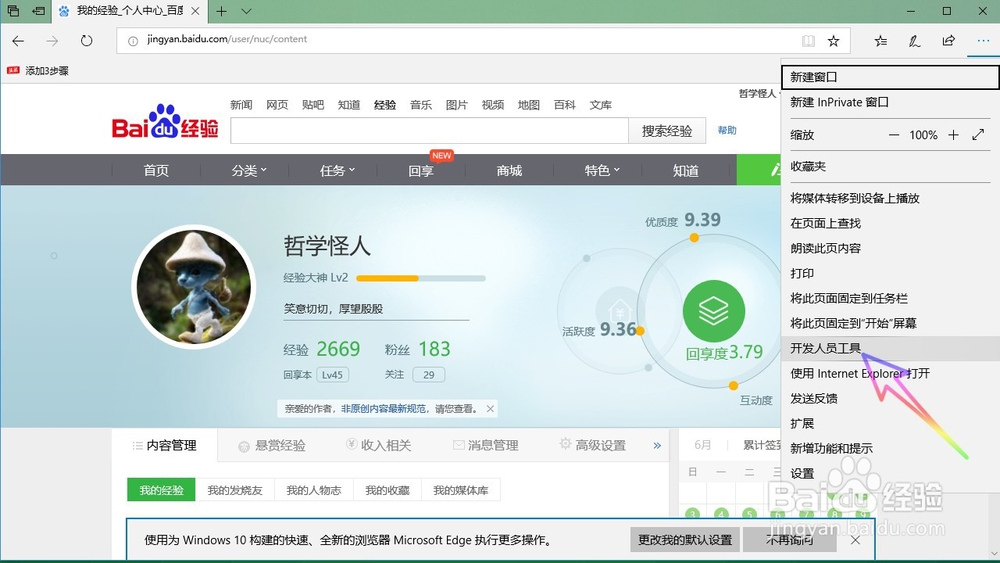
3、在右上方的导航栏中,我们找到网络,点击进入,如下图所示,
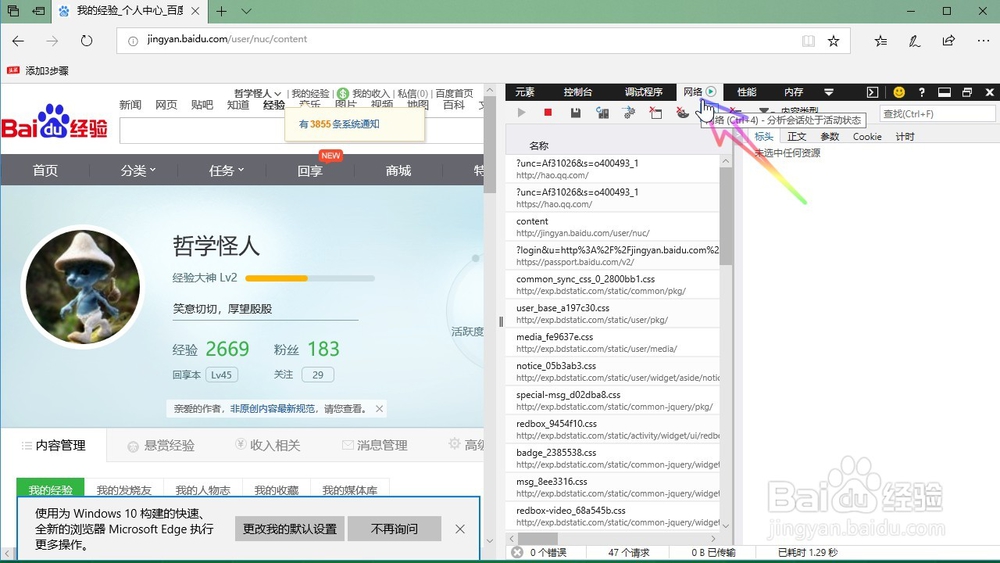
4、接着我们找到内容类型,点击打开,如下图所示
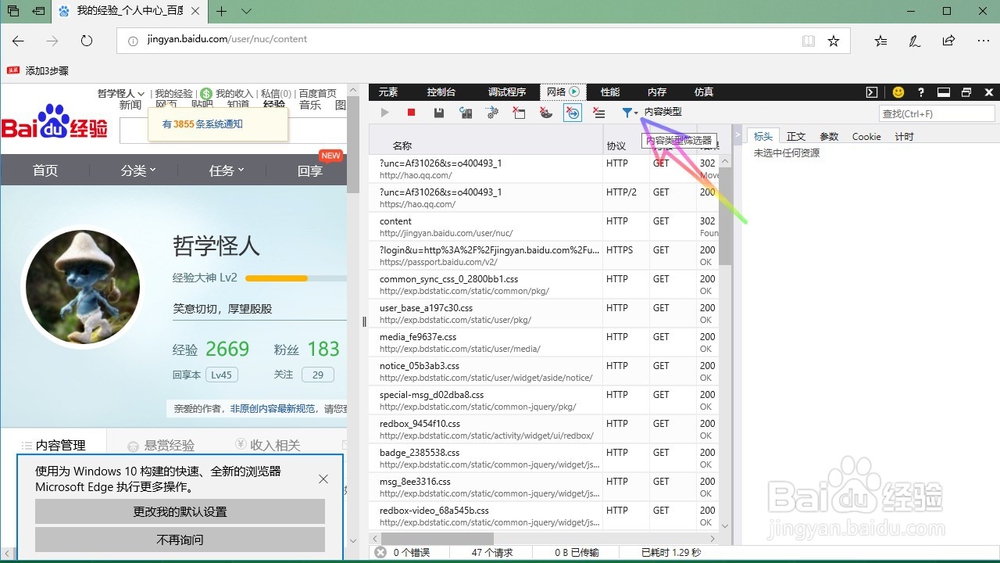
5、在列表当中,我们勾选文档,如下图所示,
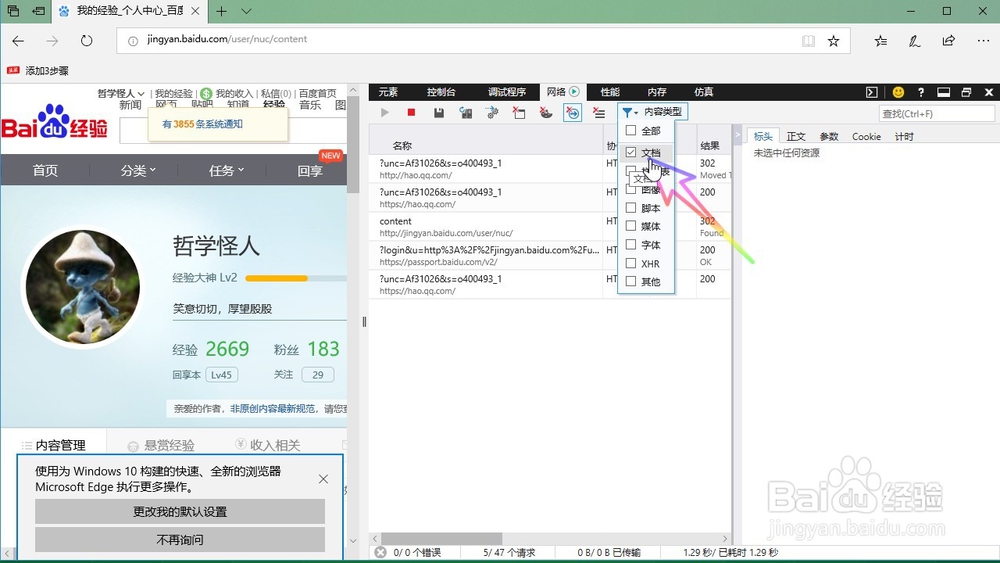
6、然后点击左上角的刷新按钮,如下图所示,
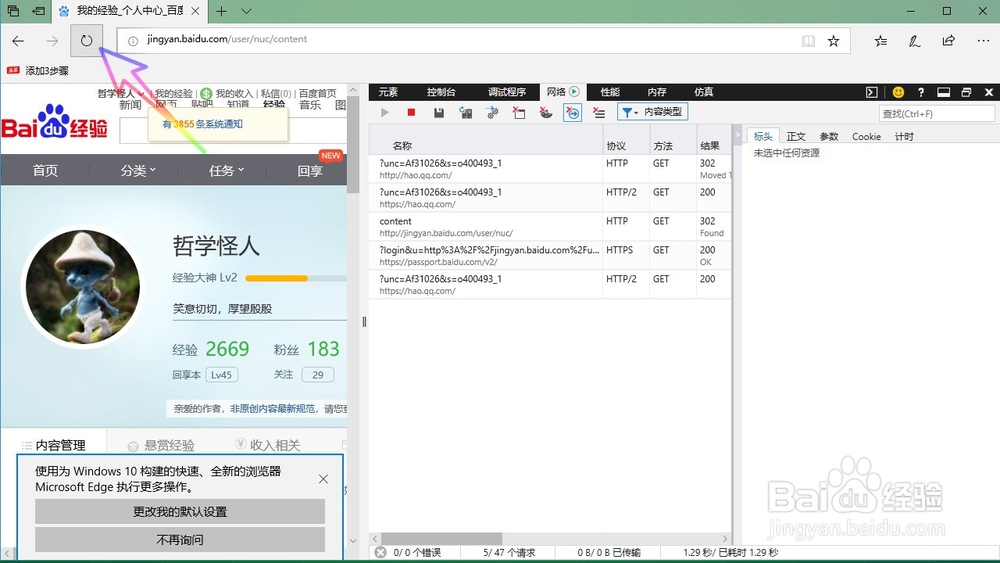
7、刷新完成之后,我们可以点击结果为200的这两个选项,可以任选其一,我们这里点击content,比如下图所示,
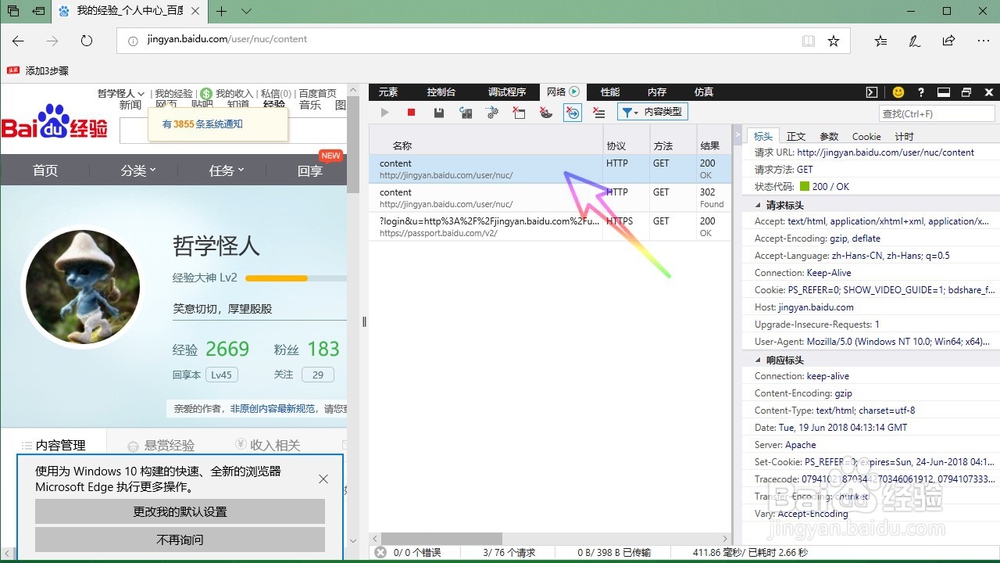
8、在右侧的表头下方请求标头中就可以看到cookie,我们点击鼠标右键,如下图所示,
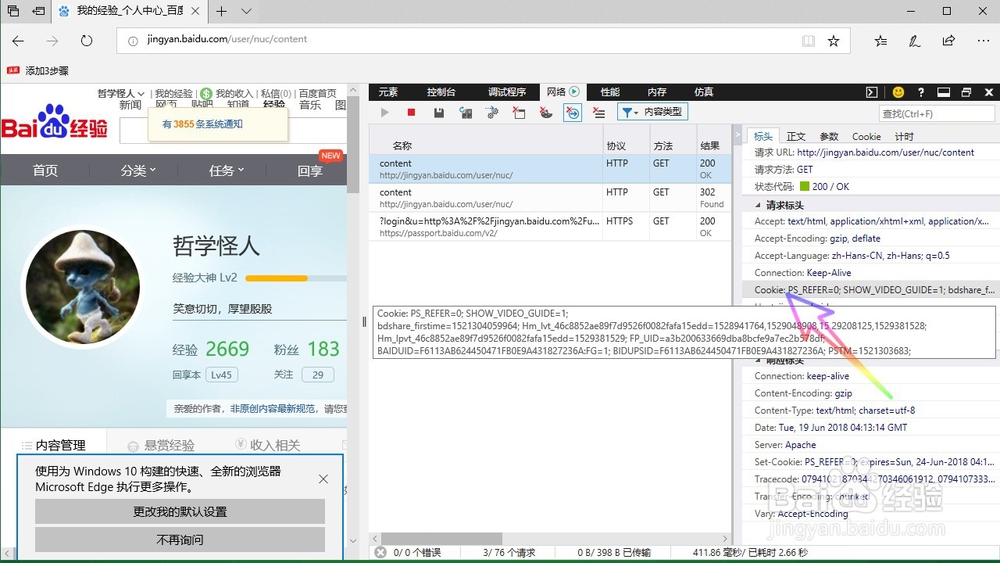
9、在鼠标右键中,我们选择复制值,这样就可以复制这个网页的cookie了,然后可以粘贴到我们所需要的地方,如下图所示,